質感文字,設計顏色明艷的質感文字教程
這算是一篇新手教程,十分簡單,就用了圖層樣式來制作,新手一起來學習一下。
先發效果圖

具體操作步驟如下:
1:新建一個圖像文件,設置其寬度為500像素,高度為400像素,背景為白色,分辨率為72像素/英寸。
2:選擇“橫排文字工具”,在畫布中輸入“ps”兩個大寫字母,顏色不限。
3:單擊菜單“圖層”→“圖層樣式”→“漸變疊加”命令,打開“圖層樣式”對話框,“漸變疊加”的參數設置如下圖所示
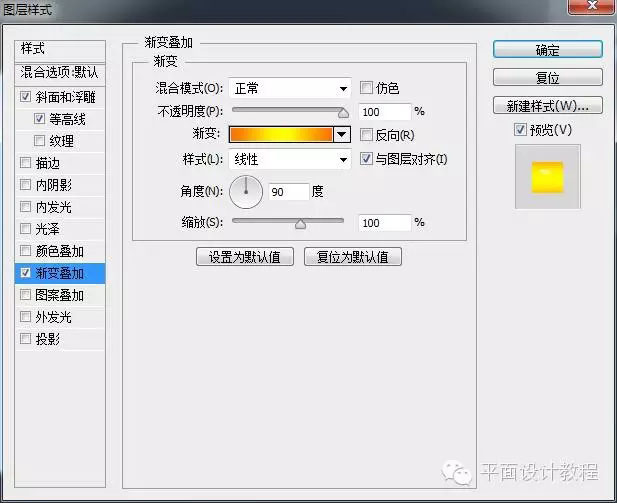
4:雙擊“圖層”面板中的文字圖層,彈出“圖層樣式”對話框,勾選“斜面和浮雕”選項,參數設置如下圖所示
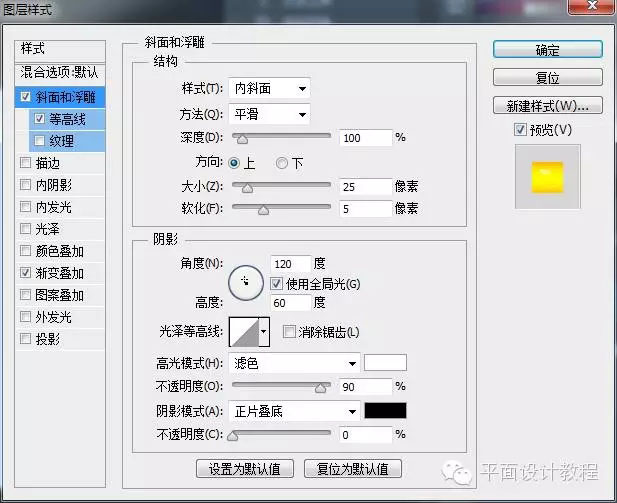
5:單擊圖層控制面板下方的“添加圖層樣式”按鈕,在打開的菜單中勾選“投影”選項,彈出“圖層樣式”對話框,投影顏色為(R:180;G:80;B:0)設置各項參數如下圖所示
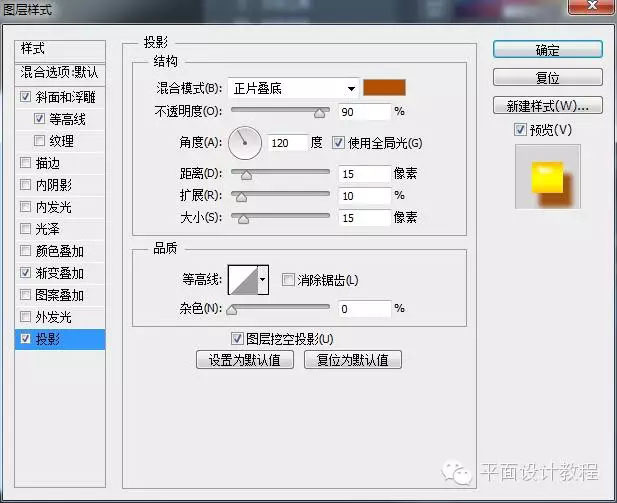
6:為取得更好的效果,可以對文字繼續進行“內陰影”、“內發光”、“外發光”等設置,參數設置分別如圖下所示
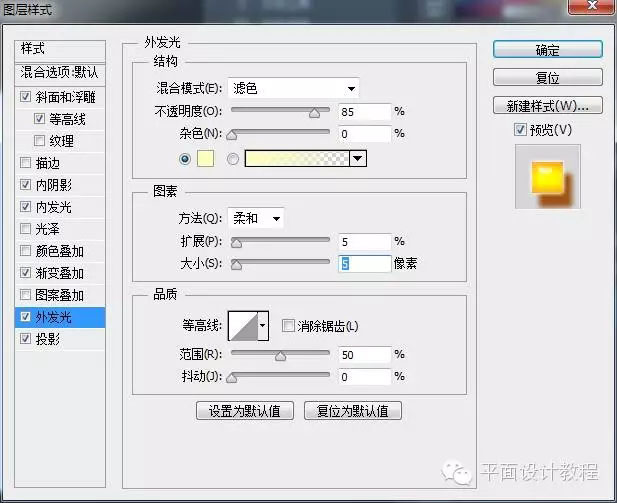
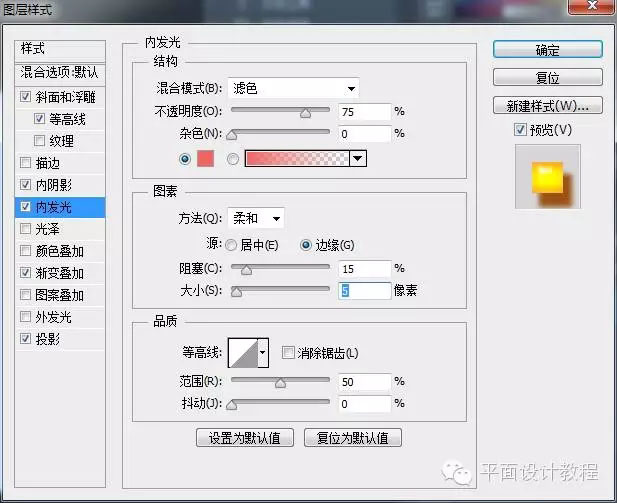
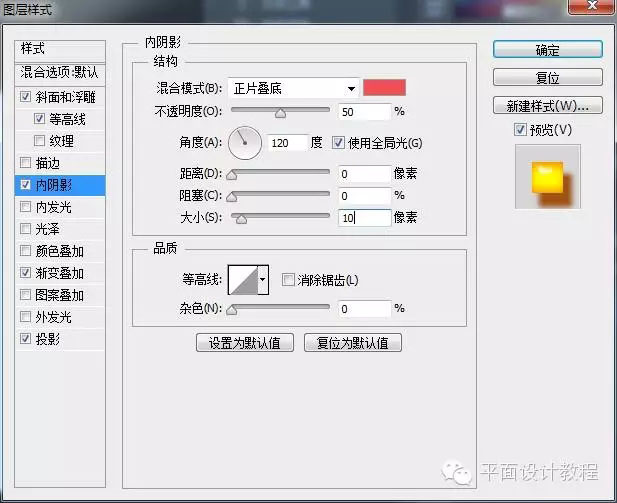
最后得到效果圖。




























